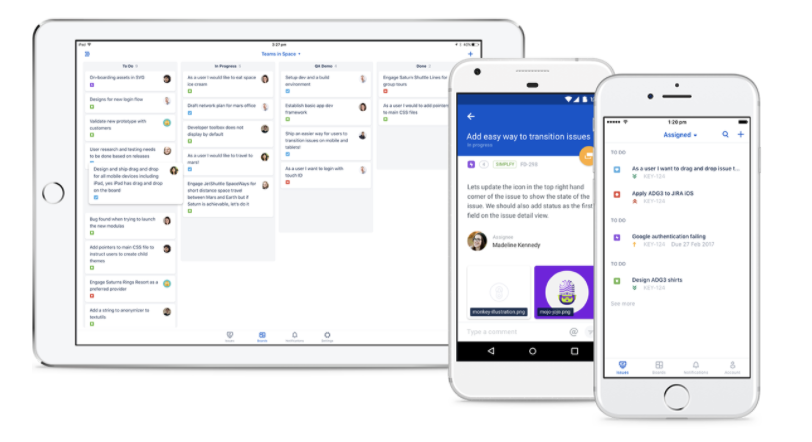移行後にクラウドでユーザーの利用を開始する
どんな移行においても、歓迎の気持ちを示し、ユーザーがクラウドを上手く利用できるようにすることが重要です。
ユーザーは生産性をより素早く向上し、移行の判断は適切なものだったと考えるでしょう。
ユーザーの準備をサポートするため、ユーザーを引き付けるための主な変更の一部を紹介するクイック ガイドを用意しました。ぜひ、関連性の高い項目をコピー アンド ペーストしたり、ページ全体を共有したりしてください。
Confluence と Jira の主な変更
変更 1: 新しい URL を通したサイトへのアクセス
移行後、ユーザーは、以下のような形式の新しい URL を通してサイトにアクセスします。
Confluence: https://yourcloudsite.atlassian.net/wiki/home
ヒント 2: 管理者は、"サイトのホーム" (ユーザーが yourcloudsite.atlassian.net に移動したときに表示される製品) を設定できます。
たとえば、hello.atlassian.net は Confluence にリンクされていますが、デフォルトでは Jira にリンクされていました。
変更 2: メール アドレスでのログイン
エンドユーザーにとってのログイン時の主な違いの 1 つが、サーバー製品とは異なり、ユーザー名ではなくメール アドレスでログインする点です。
クラウドで SSO を使用している場合、ユーザーは SSO を通してログインし、同じパスワードを使用します
SSO がない場合、「パスワードを忘れた場合」を選択し、新しいパスワードを入力する必要があります
メール アドレスは必須で、クラウド内で一意である必要があります。
新しいアバターを追加する必要があります
変更 3: 出先でアクセスするためのモバイル クラウド アプリのダウンロード
Guide your users to the Atlassian apps which work together to help them plan, track, and collaborate in real time, all from the palm of their hand.
Jira Cloud アプリについてさらに読む
Confluence の主な変更
変更 1: 新しいホーム ページによる、より素早いナビゲーション
新しい Confluence ホーム ページとナビゲーション機能は、ユーザーにとって最も重要な移動先、コンテンツ、アクティビティを 1 つにまとめてあるので便利です。ホームは、Confluence を開始し、新しい作業に移る前に新たに方向を定めるには最高の場です。
ホーム機能:
最近のページに戻る: 最近、下書き、公開、アクセス、またはスター追加をしたページが分かります。
最も頻繁にアクセスするスペースへの移動: スター付きや最近アクセスしたチーム、プロジェクト、およびナレッジ ベース ワークスペースに移動します。
アクティビティ フィードの把握: 個人およびチームサイトで発生したアクティビティのフィードを閲覧します (カスタマイズ関連フィード機能も後日追加予定)。
変更 2: よりすっきりしたページ編集エクスペリエンス
新しいページは、Confluence Cloud エディターを使用して作成されます。レガシー エディターを使用して作成されたページは、新しいエディターに変換されるまで、同じエクスペリエンスのままとなります。
3 月から312021、Jira Cloud 製品 (Jira Software、Jira Service Management、Jira Core) の古い課題ビューのすべてのユーザーを新しい課題ビューに移行します。つまり、誰も実行できないことを意味します。もう古いビューに切り替えます。期間限定で、 Jira Cloud から完全に削除する前に、古いビューに一時的にクリックスルーすることができます。その後、新しい課題ビューが Jira Cloud で利用できる唯一のエクスペリエンスになります。新しい課題ビューの詳細を見るしく
Jira の主な変更
変更1:チーム管理プロジェクト
管理者以外でも、すべてのユーザーチーム管理対象プロジェクトを作成できます。Jira 管理者でこれを制限したい場合は、「チーム管理プロジェクトの作成」権限を削除する必要があります。グローバル権限の詳細については、「グローバル権限の管理」を参照してください。
変更 2: 新しい課題ビュー
新しい課題ビューは、ユーザーが課題を解決する場所です。つまり、1 日に数百回も (またはそれ以上) その課題を目にする可能性があります。メリットは、管理者は各課題タイプについて新しい課題ビュー上でのフィールドの配置をカスタマイズできることです。デフォルトの課題レイアウトをそのまま使用する必要はなく、チームの課題エクスペリエンスを最適化できます。 課題レイアウトの構成の詳細